HDMIなしでノートパソコンをテレビに接続する方法
ノートパソコンをHDMIなしでテレビに接続するには? HDMIポートのないテレビにノートパソコンを接続することは、多くのユーザーにとって困難な作業です。 しかし、特にゲーム機をテレビに接続する場合、この接続を成功させるのに役立ついくつかの方法があります。 目次 有線接続オプション VGAケーブルと …
記事を読む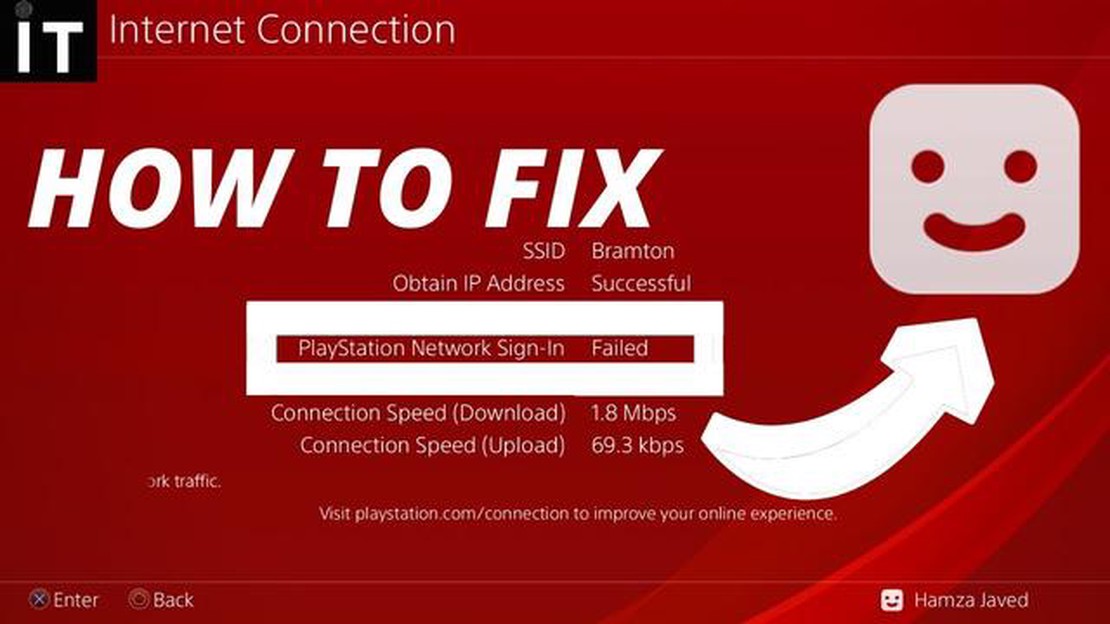
PlayStation Network (PSN)では、世界中のプレイヤーと接続、通信、対戦することができます。 しかし、時折、サインインに失敗する問題が発生し、ネットワークやお気に入りのゲームにアクセスできなくなることがあります。 このような問題にはイライラさせられますが、解決に役立つトラブルシューティングの手順がいくつかあります。
まず、インターネット接続が安定し、正しく機能していることを確認します。 家庭内の他の機器がインターネットに接続できるかどうかを確認します。 接続できる場合は、PSNアカウントまたはゲーム機に問題がある可能性があります。 どの機器も接続できない場合は、インターネットサービスプロバイダ(ISP)またはネットワークハードウェアに問題がある可能性があります。 ISPにお問い合わせください。
インターネット接続に問題がない場合は、ゲーム機を再起動してみてください。 コンソールの電源を完全に切り、電源プラグを抜いて数分待ってから、再びプラグを差し込んでください。 ゲーム機の電源を入れ、PSNアカウントに再度サインインしてください。 単純な再起動で接続の問題が解決することもあります。
再起動してもうまくいかない場合は、別のデバイスでPSNアカウントにサインインしてみてください。 別のデバイスで正常にサインインできた場合は、コンソールに問題がある可能性があります。 この場合、PS4のデータベースを再構築するか、PS5のシステムソフトウェアを再インストールしてみてください。 これらの手順については、PlayStationのサポートサイトをご覧ください。
万が一うまくいかない場合は、PlayStationのサポートにご連絡いただくのが最善の方法です。 サポートには、サインインに失敗した場合のトラブルシューティングや問題解決をサポートする、訓練を受けた専門家がいます。 その際、アカウント情報、ゲーム機のモデル、エラーコードやメッセージをお知らせください。 オンラインとゲームを再開するために必要な手順を案内してくれます。
PSNでサインインに失敗した場合のトラブルシューティングには、根気と忍耐が必要です。 上記の手順で問題を特定・解決し、PlayStation Networkでのゲーム体験をお楽しみください。
PlayStation®Network(PSN)アカウントへのサインインに失敗する問題が発生した場合、問題を解決するためのトラブルシューティング方法がいくつかあります。 ここでは、考えられる解決策をいくつかご紹介します:
これらのトラブルシューティング手順に従っていただくことで、PSNへのサインインに失敗するほとんどの問題を解決し、アカウントへのアクセスを取り戻すことができます。
PlayStation®Network(PSN)でサインインに失敗する問題が発生した場合、まず最初に行うべきことは、インターネット接続を確認することです。 PSNのサービスにアクセスし、アカウントにサインインするためには、安定した高速インターネット接続が不可欠です。
まず、他のデバイスでインターネットが正常に機能しているかどうかを確認してください。 他の機器では問題なくインターネットに接続できている場合、お使いの「プレイステーション」本体やネットワーク設定に問題がある可能性があります。
有線接続を使用している場合は、イーサネットケーブルがゲーム機とモデムまたはルーターの両方にしっかりと差し込まれていることを確認してください。 ワイヤレス接続を使用している場合は、ゲーム機がWi-Fiネットワークの範囲内にあること、および信号の問題を引き起こす障害物や干渉がないことを確認してください。
ネットワーク設定がサインインに失敗する問題の原因になっていると思われる場合は、ネットワーク機器をリセットしてみてください。 モデムやルーターの電源を切り、数分待ってから電源を入れ直します。 これにより、ネットワーク設定の一時的な不具合や競合を解決することができます。
さらに、ルーターやWi-Fiネットワークをバイパスして、コンソールをイーサネットケーブルでモデムに直接接続してみることもできます。 これにより、問題がネットワーク設定に関連しているのか、コンソール自体に固有の問題なのかを判断することができます。
上記のいずれの解決策もうまくいかない場合、インターネットサービスプロバイダ(ISP)に連絡して、接続に問題がないことを確認する必要があるかもしれません。 ISP側でトラブルシューティングを行い、サインインに失敗する問題を解決するためのサポートを提供してくれます。
PlayStation®Network(PSN)アカウントへのサインインに問題がある場合、まず最初に行うべきことは、ログイン認証情報を確認することです。 これは、メールアドレスとパスワードの正確性を再確認することです。 これらのフィールドのいずれかに誤りがあると、正常にサインインできない場合があります。
1. メールアドレスの再確認: PSNアカウントに関連付けられた正しいメールアドレスを入力していることを確認してください。 サインインに失敗する原因となっている可能性のある大文字や小文字のタイプミスに注意してください。 メールアドレスがご不明な場合は、PlayStation公式サイトのアカウント設定からご確認いただけます。
こちらもお読みください: FIFAコイン・ジェネレーターは有効か、それとも単なる詐欺か?
2. パスワードの確認: PSNアカウントのパスワードが正しく入力されているか確認してください。 パスワードは大文字と小文字を区別しますので、大文字と小文字を正しく組み合わせてください。 パスワードが思い出せない場合は、PSNサインインページの「パスワードを忘れた方はこちら」からリセットできます。
3. パスワードのリセット: パスワードの漏洩や忘却が疑われる場合、パスワードをリセットすることをお勧めします。 パスワードをお忘れの方は、“Forgot Your Password? “リンクを選択し、PSNが提供するパスワードリセットの手順に従ってください。 アカウントのセキュリティを強化するために、強力でユニークなパスワードを選択することを忘れないでください。
4. アカウントのステータスを確認する: PSNアカウントが停止または禁止されていないことを確認してください。 PSNの利用規約に違反した場合、一時的または恒久的に利用が制限されることがあります。 PlayStation社からアカウントの状態に関する通知やメールが届いていないか確認してください。
5. ログイン履歴を確認する: アカウントのログイン履歴を確認し、不正アクセスが行われていないかどうかを確認してください。 不審な動きがあれば、すぐにPlayStationのサポートに報告することが重要です。 アカウントの安全性を確保し、ログインに関する問題を解決するお手伝いをいたします。
PSNのログイン情報を正しく確認することで、サインインに失敗した問題を解決し、PlayStation®Networkアカウントへのアクセスを取り戻すことができます。
PlayStation®Network(PSN)でサインインに失敗する問題が発生した場合は、まずゲーム機を再起動してください。 ゲーム機を再起動することで、サインインに失敗する原因となる一時的な不具合や接続の問題を解決することができます。
こちらもお読みください: ロード・オブ・ザ・リング』で最も強いオークは誰か?
ゲーム機を再起動するには、以下の手順に従ってください:
ゲーム機が再起動したら、PSNに再度サインインしてみて、サインインに失敗した問題が解決したかどうかを確認します。 問題が解決しない場合は、インターネット接続の確認、ゲーム機のソフトウェアのアップデート、PlayStationのサポートへのお問い合わせなど、他のトラブルシューティング手順をお試しください。
PS4™でサインインに失敗する問題が発生した場合、PS4™のシステムソフトウェアをアップデートすることで解決できる可能性があります。 PS4™のシステムソフトウェアは、不具合の修正、パフォーマンスの向上、ユーザーエクスペリエンスの向上のため、ソニーにより常にアップデートされています。
PS4のシステムソフトウェアをアップデートするには、以下の手順に従ってください:
PS4のシステムソフトウェアをアップデートすることで、サインインに失敗する問題を解決できる場合があります。 PS4を快適にお使いいただくために、システムソフトウェアのアップデートを定期的に確認し、インストールすることをお勧めします。
PlayStation®Networkのサインインに問題がある場合は、PlayStation®Supportにご連 絡ください。 PlayStation®Networkへのサインインに問題がある場合は、PlayStation®Networkサポートにお問い合わせください。
PlayStationサポートに連絡するには、いくつかの方法があります。 ひとつは、PlayStationのウェブサイトにアクセスし、サポートセクションに移動する方法です。 ここには、FAQ、トラブルシューティングガイド、お問い合わせ先など、さまざまな情報が掲載されています。
サポート担当者と直接お話になりたい場合は、PlayStationサポートまでお電話ください。 カスタマーサービスの電話番号は通常、PlayStationのウェブサイトまたはゲーム機に同梱されている説明書に記載されています。
また、PlayStationウェブサイトのライブチャット機能を利用する方法もあります。 これにより、サインインに関する問題を解決してくれるサポート担当者とリアルタイムでチャットすることができます。 ライブチャット機能は、特定の時間帯に利用できることが多いので、PlayStationのウェブサイトを確認してください。
PlayStationのサポートに連絡する際は、発生している問題についての詳細な情報を提供することが重要です。 エラーメッセージの内容、トラブルシューティングの手順、その他関連する詳細情報をお知らせください。 提供できる情報が多ければ多いほど、サポート・チームがあなたをサポートしやすくなります。
結論として、PlayStation®Networkのサインインに問題がある場合は、PlayStation®Supportをご利用ください。 ウェブサイト、電話、ライブチャットなど、サポートチームがトラブルシューティングや問題解決のお手伝いをいたします。 お気軽にお問い合わせください。
PSNにサインインできない場合、いくつかの原因が考えられます。 インターネット接続の不備、ログイン認証情報の誤り、PSNサーバーの問題などが考えられます。 トラブルシューティングのために、インターネット接続を確認し、ログイン情報を確認し、PSNサーバーの状態を確認することをお勧めします。
インターネット接続を確認するには、まずデバイスがインターネットに接続されていることを確認してください。 ウェブブラウザを開いてみたり、他のオンラインサービスを使ってみたりして、正常に機能しているかどうかを確認してください。 インターネット接続が機能していない場合は、モデムまたはルーターのトラブルシューティングが必要な場合があります。
PSNのログイン情報を忘れてしまった場合は、PSNのサインインページにある「パスワードをお忘れですか」または「サインインIDをお忘れですか」をお試しください。 表示される指示に従って、パスワードの再設定またはサインインIDの取得を行ってください。 それでもアカウントにアクセスできない場合は、PlayStationのサポートにお問い合わせください。
PSNサーバーの状態は、PlayStation Networkの公式ステータスページでご確認いただけます。 このページでは、現在進行中のメンテナンスや既知の問題を含め、PSNサーバーの状況をリアルタイムで更新しています。 サーバーのステータスが「オンライン」と表示されているにもかかわらずサインインできない場合は、お客様の側に問題がある可能性がありますので、トラブルシューティングを行うことをお勧めします。
ノートパソコンをHDMIなしでテレビに接続するには? HDMIポートのないテレビにノートパソコンを接続することは、多くのユーザーにとって困難な作業です。 しかし、特にゲーム機をテレビに接続する場合、この接続を成功させるのに役立ついくつかの方法があります。 目次 有線接続オプション VGAケーブルと …
記事を読むWoWのゴールドを買うとBANされる? World of Warcraft (WoW)は、世界中で何百万人ものプレイヤーを魅了している人気の多人数同時参加型オンラインロールプレイングゲーム(MMORPG)です。 WoWでは、プレイヤーは広大な仮想世界を探索し、クエストを完了し、プレイヤー対プレイヤー …
記事を読む幻神インパクトの謎のキャラクター、フィシュルの年齢は? 人気オンラインゲーム「幻神インパクト」に登場するキャラクター、フィシュルは、ミステリアスで謎めいた人物だ。 外見と性格が相反する印象を与えることから、多くのプレイヤーが彼女の実年齢について推測している。 公式の伝承とキャラクター背景によると、フ …
記事を読むゼノニア4で最高のクラスは何ですか? ゼノニア4で壮大な冒険に乗り出す準備はできていますか? あなたのキャラクターの可能性を最大限に発揮し、ゼノニアの世界を支配したいですか? あなたのゲーム体験を次のレベルに引き上げる究極のクラスを発表します! 目次 ゼノニア4』の冒険に最適なキャラクタークラス 最 …
記事を読むスペクトラムWiFiのネットワーク名とパスワードを変更する方法を教えてください。 安全でパーソナライズされたWiFiネットワークを持つことは、スペクトラムユーザーにとって不可欠です。 ゲーマーであれ、カジュアルなインターネットユーザーであれ、あるいはオンラインプライバシーを重視する人であれ、スペクト …
記事を読む杏仁豆腐の玄品インパクトのレシピはどこで手に入りますか? 人気アクションロールプレイングゲーム「幻神インパクト」は、広大で没入感のある世界をプレイヤーに提供します。 この世界の中で、プレイヤーは様々な料理を作り、調理するための様々なレシピを発見することができます。 杏仁豆腐のレシピもそのひとつで、美 …
記事を読む